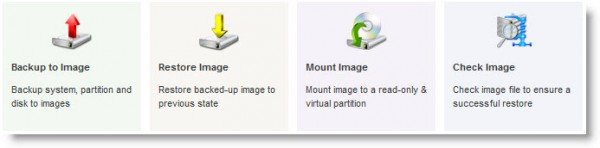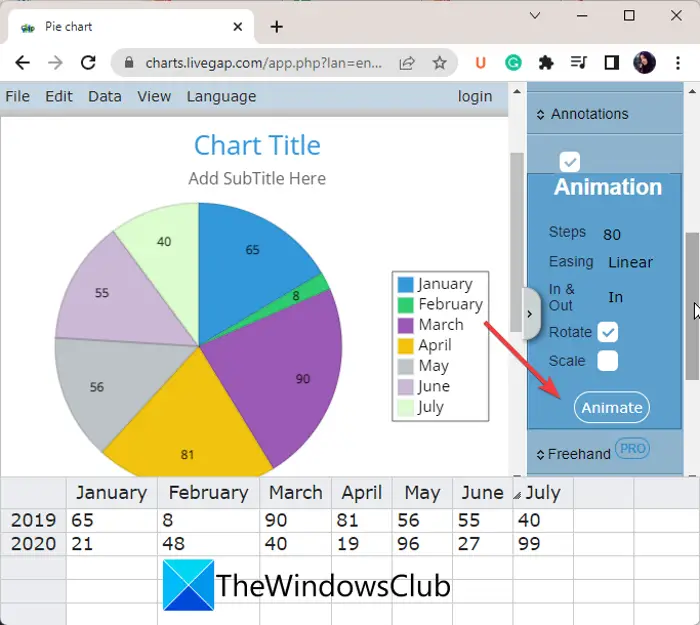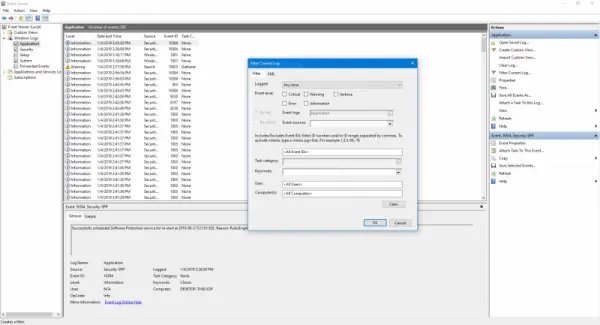このトピックは、IT に接続し、Azure Active Directory に参加しているシステムでサポートされている Windows 11 および Windows 10 デバイスに適用されます。 Microsoft は現在、Windows 11/10 PC にサインインするための複数の方法を提供しており、エクスペリエンスが大幅に向上しています。この投稿では、IT プロフェッショナルがユーザーをデバイスにログインできるようにする 3 つの方法について説明します。
Windows 11/10 にサインインする新しい方法
私たちのほとんどは通常のことに慣れていますが、Windows 11/10にサインインする方法、Windows 11/10 コンピューター システムにサインインするための 3 つの新しい方法は次のとおりです。
- ウェブサインイン
- より高速なサインイン
- 生体認証を使用したリモート デスクトップ
Windows デバイスへの Web サインインを有効にする
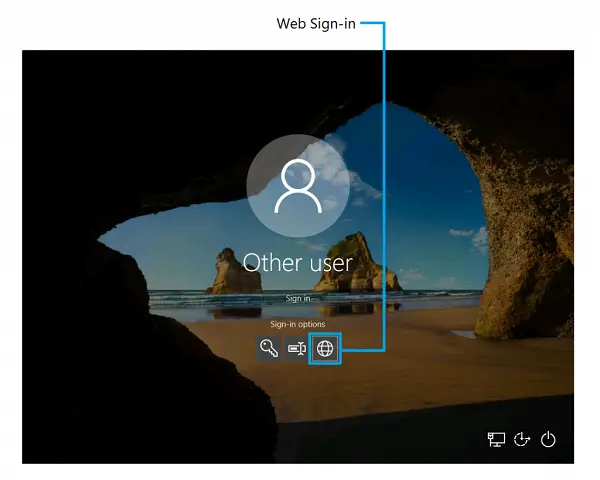
これまで、Windows ログオンは、ID フェデレーションによる Active Directory フェデレーション サービス、または WS-Fed プロトコルをサポートするその他のプロバイダーの使用をサポートしていました。 Windows 10 v1809 以降、Microsoft は Web サインインを導入しました。これは機能するというか、非 ADFS フェデレーション プロバイダーの Windows ログオン サポートを有効にします。
Azure AD 参加 PC の一部である Windows 11/10 PC をお持ちの場合は、ログイン画面に地球儀のような追加のアイコンが表示されます。これは、管理者または IT プロフェッショナルが Web サインインを有効にすると有効になります。このオプションは、ポリシー CSP またはポリシー構成サービス プロバイダーで利用できます。これは、[ポリシー CSP] > [認証] > [EnableWebSignIn] にあります。
したがって、会社がこれを有効にしている場合は、追加のサインイン オプションが利用できるようになります。 [署名] ボタンをクリックし、会社の資格情報を使用してアカウントにログインします。
Windows 共有 PC への高速サインインを有効にする
この機能により、ユーザーは共有 PC にログインする際のエクスペリエンスが大幅に短縮されます。通常、共有PCで自分のアカウントでサインインすると、環境のセットアップなどで少し時間がかかります。 Windows 10 v1809 以降、Windows では高速サインインが提供されるようになりました。これにより、ユーザーは共有 Windows PC に瞬時にサインインできるようになります。
システム管理者は、ポリシー CSP を使用してこれを有効にする必要があります。この機能は、[ポリシー CSP] > [認証] > [EnableFastFirstSignIn] で利用できます。
生体認証を使用してリモート デスクトップにログインする
Windows Hello for Business ユーザーは、生体認証を使用してリモート デスクトップを認証できるようになりました。つまり、パスワードは必要なく、指紋と顔だけで十分です。これも Azure Active Directory および Active Directory で動作します
落とし穴があります。これは、Windows Hello for Business を使用して Windows 11/10 PC にサインインする場合に機能します。したがって、リモート デスクトップ接続を起動し、コンピューターの名前を入力して、[接続] をクリックすると、認証があれば Windows が自動的にその PC にログインします。これが機能するのは、Windows がユーザーのサインイン方法を記憶し、RDP セッションへの認証に Windows Hello for Business を自動的に選択するためです。ただし、選択した場合は PIN も使用できます。
Microsoft がビジネス ニーズを満たすために IT プロフェッショナルのオプションをどのように進化させているかを見るのは興味深いことです。